HDMI, Displayport, DVI-D або VGA? Як підібрати правильний кабель під монітор

Сподіваємося, цей матеріал допоможе пролити світло на різні типи підключень та допоможе вам правильно вибрати підходящий кабель. Спочатку ми розберемося із загальними типами відеороз'ємів, їх плюсами та мінусами. Потім визначимося, який кабель потрібен для ігрового монітора з великою частотою оновлення, високою роздільною здатністю та підтримкою FreeSync.
Типи підключень
 |
У моніторах зазвичай зустрічається 4 різних типи підключення. На початку списку йдуть найстаріші та не надто прогресивні стандарти, які відмінно підійдуть для звичайного офісного або домашнього комп'ютера з недорогим монітором. HDMI і Displayport — це складніші і сучасніші штуки, що дають змогу передавати високоякісний сигнал з високою герцовкою і великою роздільною здатністю. Це скоріше варіанти для геймерів та профі, які працюють з графікою.
VGA – єдиний аналоговий тип передачі даних. Максимальна роздільна здатність – 1280x1024 пікселів. Якість передачі багато в чому залежить від сторонніх факторів на зразок довжини кабелю або його товщини. По суті, плюсів у порівнянні з іншими типами у нього просто немає — це морально та технічно застарілий стандарт, який не хоче зникати з ринку.
DVI-D – стара цифрова альтернатива VGA, яка вбудована буквально в кожну сучасну відеокарту та монітор, що є його величезним плюсом. Його недолік – сильна залежність якості сигналу від довжини кабелю та максимальна роздільна здатність 2560x1600 для двоканальних моделей. Найчастіше це оптимальний варіант підключення для тих, хто просто хоче купити техніку, встромити дроти і почати працювати, не думаючи ні про що зайве. Але якщо вам потрібна більша роздільна здатність, а частота оновлення вище, то це не найкращий варіант.
HDMI – High Definition Multimedia Interface, що в перекладі з англійської означає «Мультимедійний інтерфейс високої чіткості». Це найпопулярніший стандарт, що дає змогу одночасно передавати на пристрій і аудіо, і відеопотік. У його розробці брали активну участь майже всі великі гравці відеоринку — Philips, Sony, Toshiba, Samsung та інші.
Displayport — на папері найнавороченіший, передає і аудіо, і відео, має багато переваг на кшталт засувки-фіксатора або можливості одночасного підключення двох моніторів із збереженням високих параметрів вихідного сигналу.
За своєю суттю HDMI і DisplayPort досить схожі, але набагато частіше використовується перший. Причина досить банальна: за використання протоколу HDMI у своїх пристроях, кожен виробник сплачує ліцензійні відрахування у розмірі $0.04, у той час як відрахування за використання DisplayPort у 5 разів вищі – $0.2 за одиницю.
Чому не можна просто взяти і підключитися через HDMI, якщо він найпопулярніший?
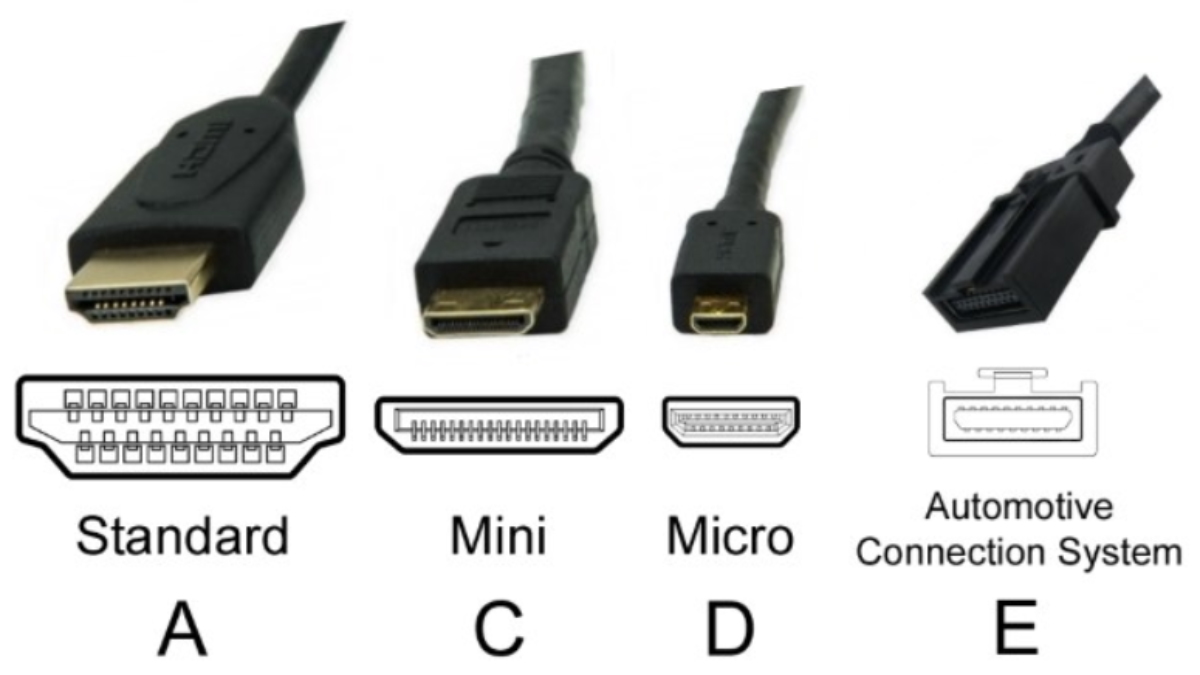 |
Можна і просто підключити. Але краще спочатку докладніше дізнатися про версії HDMI та їх нюанси.
Справа в тому, що HDMI активно розробляється з 2002 року і з того часу на ринок вийшло 13 версій цього протоколу. Нумерація йде від 1.0 до 2.1, але найчастіше кабелі продаються без нумерації, щоб зайвий раз не навантажувати потенційного покупця. Замість неї використовуються терміни типу High Speed, які говорять не тільки про версію протоколу, а й про якість самого кабелю. Наприклад, кабель класу Standart виготовляється з безкисневої міді завтовшки 24 AWG, тоді як у High Speed товщина міді вже 28 AWG. Втім, на моніторах з відеокартами зазвичай пишуть не стандарт, а версію HDMI, тому орієнтуватимемося саме на неї.
HDMI 1.3
Найбільш базова версія протоколу. Вміє передавати картинку з роздільною здатністю 1920x1080 при 120 Гц, або 2560x1440 при 60 Гц. Головною фічею стала підтримка технології Deep Color.
HDMI 1.4
Додано підтримку роздільних здатностей 4K і 2K. Щоправда, у першому варіанті стелею частоти оновлення буде 24 Гц, у другому 30 Гц, що неприйнятно для ігор. Навіть найпростіший трикопійковий монітор має частоту оновлення 60 Гц, а ігор в ідеалі потрібно 120 – 144 Гц.
HDMI 2.0
Головна новина – 4K тепер працює на 60 Гц з 24-бітною кольоропередачею. Тобто, 4K це тепер не просто модне слово, а ним справді можна користуватися. Також у специфікації з'явилися нові незвичайні роздільні здатності типу 21:9 для моніторів із нестандартним співвідношенням сторін. У версії 2.0 додалася підтримка стандарту HDR.
HDMI 2.1 або Ultra High Speed
Новий стандарт навчився витягувати відео у 8K і навіть 10K. Але чудово не це, а те, що підтягнулася частота оновлення при популярних роздільних здатностях 2K і 4K. Обидві тепер передаються із частотою 120 Гц.
Також варто пам'ятати, що у HDMI буває кілька варіацій типу mini-HDMI і micro-HDMI, які відрізняються вихідним портом. Зазвичай такі зменшені варіанти використовуються в ноутбуках та портативній техніці.
А що про DisplayPort?
 |
Цей вид підключення був розроблений у 2006 році та планувався як заміна DVI. Останні версії забезпечують високу швидкість передачі даних, дають змогу підключати професійні екрани з 48-бітовим кольором, до того ж забезпечують подвійний рівень захисту контенту, що передається. Також DisplayPort 1.3 і 1.4 забезпечують підвищену пропускну здатність до 240 Гц при роздільній здатності 1440p, і 120 Гц для моніторів 4K.
Проблема DisplayPort в його складності і дорожнечі: доступних моніторів з цим роз'ємом не так багато, а сам кабель може коштувати в рази дорожче HDMI аналога. За деякі кабелі взагалі доведеться віддати $150. Порівняйте це з цінами на HDMI-кабелі. Через це DisplayPort в основному залишається вибором гіків, професіоналів та ентузіастів. В цьому разі переплата того варта. Наприклад, якщо ви дизайнер чи модельєр, то DP не просто видасть максимально можливу якість картинки, але й дасть змогу без втрати якості підключати у єдиний ланцюжок кілька моніторів.
Купив крутий ігровий монітор із високою герцовкою. Який кабель купити, щоб все працювало?
 |
Якщо ви плануєте через кабель передавати дані з пристроїв (DVD, супутниковий ресивер), де потік інформації невеликий, то цілком вистачить і недорогого HDMI кабелю. А ось для топового ігрового монітора доведеться влаштовувати танці з бубном. Справа в тому, щоб отримати не тільки високу роздільну здатність з гарною герцовкою, але ще й підтримку корисної фічі FreeSync (вона усуває розриви кадрів у динамічних сценах), нам підійде далеко не кожен кабель.
Це має бути або HDMI версії 2.1, або більш новий DisplayPort, бажано версії 1.4. Справа в тому, що технології синхронізації кадрів типу FreeSync та її побратимів Adaptive-Sync та G-Synс є досить вимогливими. Тому навіть найкрутіший кабель не зможе забезпечити передачу даних і в 4K, і з герцовкою в 120 Гц, і з увімкненим FreeSync. Як правило, роздільну здатність доведеться знижувати, щоб усе це працювало. Плюс сам монітор повинен підтримувати не просто звичайний FreeSync, а FreeSync Premium, який підтримує саме цю частоту в 120 Гц. А таких нині мало і вони коштують непомірно.
Для монітора з частотою 144 Гц, але трохи нижчою роздільною здатністю вам знадобиться кабель стандарту HDMI 2.0 або DisplayPort 1.2. У деяких випадках можна обійтися звичайним DVI, який здатний забезпечувати роздільну здатність 1920x1080 при частоті 144 Гц або 2560x1440 при частоті 75 Гц. Але підтримки FreeSync не буде, DVI її банально не має.
Останні поради
 |
Можливо, купувати кабель за ціною бюджетної відеокарти немає особливого сенсу. Але й економити на ньому також не варто. Дешеві DisplayPort можуть перекручувати кольорову гаму, копійчаний HDMI може «під'їдати» пікселі, а DVI-D дуже вимогливий і до довжини, і до якості самого кабелю. Не дивно, що на профільних форумах стільки тем на кшталт «купив монітор за 500 доларів, а картинка не дуже». У більшості випадків проблема виявляється саме в кабелі, рідше у калібруванні при заміні HDMI на DisplayPort або DVI-D.
Якщо звести весь текст до простого висновку, то вийде наступний варіант: DisplayPort доцільно купувати для дорогої ігрової та робочої станції з дорогим монітором. В інших випадках впорається HDMI. Особливої вигоди від DVI та VGA у 2020 році немає, тому це варіанти скоріше для не найсучасніших відеокарт та моніторів.
Також намагайтеся купувати кабелі з роз'ємами, які будуть використовуватися у відеокарті та моніторі. Не варто брати універсальний варіант і кілька перехідників, оскільки це зайві ланки в цифровому ланцюзі і вони можуть викликати проблеми на кшталт мерехтіння картинки, втрати сигналу або помилки HDCP. Навіть якщо все буде працювати чітко, ви все одно будете обмежені стандартами повільнішого порту.
Статті, огляди, корисні поради
Усі матеріали
















































